毎年秋(9月中旬)は、Appleの新製品発表に合わせて、iPhoneのiOSの大型アップデートが実施される。
それにより、今まで普通に使えていたアプリが使えなくなる不具合が発生することがある。アプリが新しいiOSのアップデートに対応するまでは、アップデートをオフにしておこう。
OSが勝手にアップデートしないように自動アップデートをオフにする手順
自動アップデートをオフにすることで、iOSのアップデートがすぐに適用されることがなくなる。
- 「設定」タッチ
- 「一般」タッチ
- 「ソフトウェア・アップデート」タッチ
- 「自動アップデート」タッチ
- 「iOSアップデートをダウンロード」をオフ
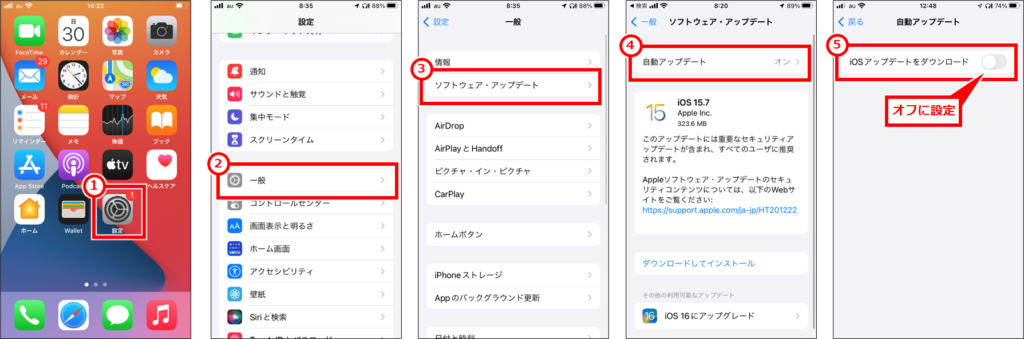
アプリの対応状況の確認方法
1~2か月後にはだいたいのアプリは最新のiOSに対応してくる。そのため、11月~12月くらいには自動アップデートをオンにして、iOSにアップデートするのが良いだろう。アプリごとの対応状況はApp Storeからアプリを開き、アップデート状況を確認してみよう。
- 「App Store」タッチ
- 「アカウント」マークタッチ
- 「購入済み」タッチ
- 気になるアプリをタッチ
- 「アップデート」セクションの日付がiOSアップデートよりも後の日付、コメントに「最新のiOSに対応した」旨の文言が入っていることを確認
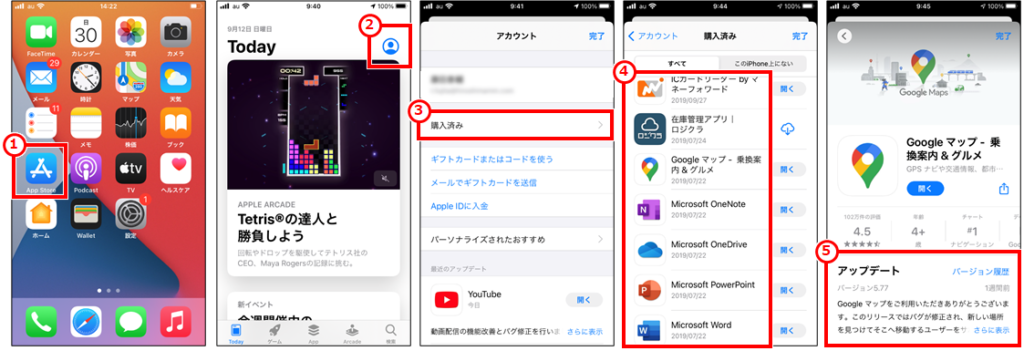
自動アップデートをオンにする手順
最新のiOS上でアプリが安定して動作する状況になったら、自動アップデートをオンに変更する。基本的には最新のバージョンにしておくことを推奨する。また、秋の大型アップデート以外のアップデートでのアプリの不具合はあまりないため、また秋までは自動アップデートしておくとよい。
- 「設定」タッチ
- 「一般」タッチ
- 「ソフトウェア・アップデート」タッチ
- 「自動アップデート」タッチ
- 「iOSアップデートをダウンロード」「iOSアップデートをインストール」をオン
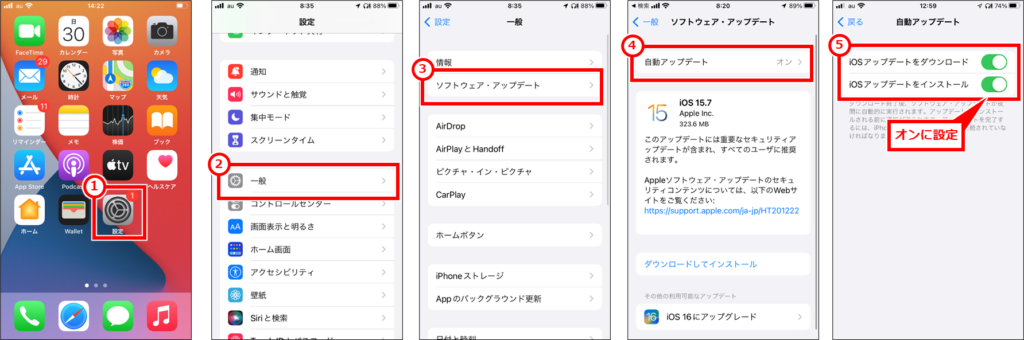

コメント